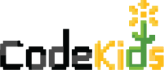CodeKids จะมาแนะนำเว็บไซต์สำหรับการแปลงโปรเจค Scratch ของเราเป็นไฟล์ .EXE หรือเป็นโปรแกรมบน Desktop Application ทั้งบนระบบ Window & MacOS ผ่านตัวเว็บ https://packager.turbowarp.org/ สามารถได้ยังไงมาดูกันค่ะ
1.ขั้นตอนแรกพอเราเข้าเว็บตามลิงก์แล้วจะพาเราเข้ามาสู่หน้านี้โดยภายในเว็บเขาจะให้เราสามารถ Import โปรเจคของเราได้ 3 แบบคือ
- นำเข้าแบบ URL ID ของโปรเจค เช่น https://scratch.mit.edu/projects/527424925
- นำเข้าแบบไฟล์ .sb3 (ไฟล์สกุลหลักของ Scratch 3)
- นำเข้าแบบ URL โปรเจคจากแหล่งอื่น
2.มาตั้งค่าในส่วนของ Runtime Options คือส่วนของการตั้งค่าหลักของหน้าจอ ให้เราติกเพื่อนตั้งค่าให้มีเล่นโปรแกรมได้ซ้ำไม่มีกำหนดและจำกัดการเล่นใหม่
- Infinite Clones
- Remove Miscellaneous Limits
- Stage Size คือกำหนดของหน้าจอโปรแกรม
และตรง Player Options เราก็สามารถกำหนด Page title ชื่อของโปรแกรมของเรา และ Page icon เป็นไอคอนของโปรแกม
3.ตั้งค่าปุ่มในส่วนควบคุม ตรงนี้ให้เราติกได้ตามที่เราเขียนโปรแกรมไว้ว่าจะให้แสดงปุ่มอะไรบ้างเหมือนภายในเว็บไซต์ Scratch เลย ในตัวอย่างเราจะให้ Show แค่ ปุ่มธงสีเขียวใช้เริ่มเกมใหม่ และ ปุ่มกดเต็มหน้าจอ
และต่อมาให้มาที่ Advanced Options เลือกติกที่ 2 หัวข้อคือ Enable Compiler และ Warp Timer เพื่อให้เวลาเปิดโปรแกรมมันจะทำให้ทำงานได้เร็วมากยิ่งขึ้น
4.สุดท้ายตั้งค่า Environment ของระบบที่ต้องว่าจะเปลี่ยนโปรเจค Scratch เราเป็นระบบไหน
- ถ้าต้องการ Window ให้เลือก Electron
- ถ้าต้องการ MacOS ให้เลือก WKWebView
พอเลือกเสร็จแล้วก็กด Preview ดูก่อนได้พอเราพอใจกับ Output เป็นยังไงถ้าพอใจแล้วให้เรากด Package เพื่อดาวน์โหลดไฟล์ไปติดตั้งได้เลย และก็ชื่อไฟล์เราสามารถกำหนดเองได้ด้วยนะให้เราเปลี่ยนตรง Package name ตามภาพ
พอได้ไฟล์มาแล้วเราก็แตกไฟล์และคลิกไฟล์ .exe เราก็จะได้โปรแกรมของเราแล้วเรียบร้อยค่ะ ลองนำไปใช้กันดูนะคะ
หากบทความนี้มีประโยชน์ ฝากกดไลก์เพจ Codekids เพราะทุกการเรียนรู้สามารถโค้ดดิ้งได้ https://www.facebook.com/codekidsTH และฝากแชร์บทความนี้เพื่อเป็นกำลังใจให้เราด้วยนะคะ